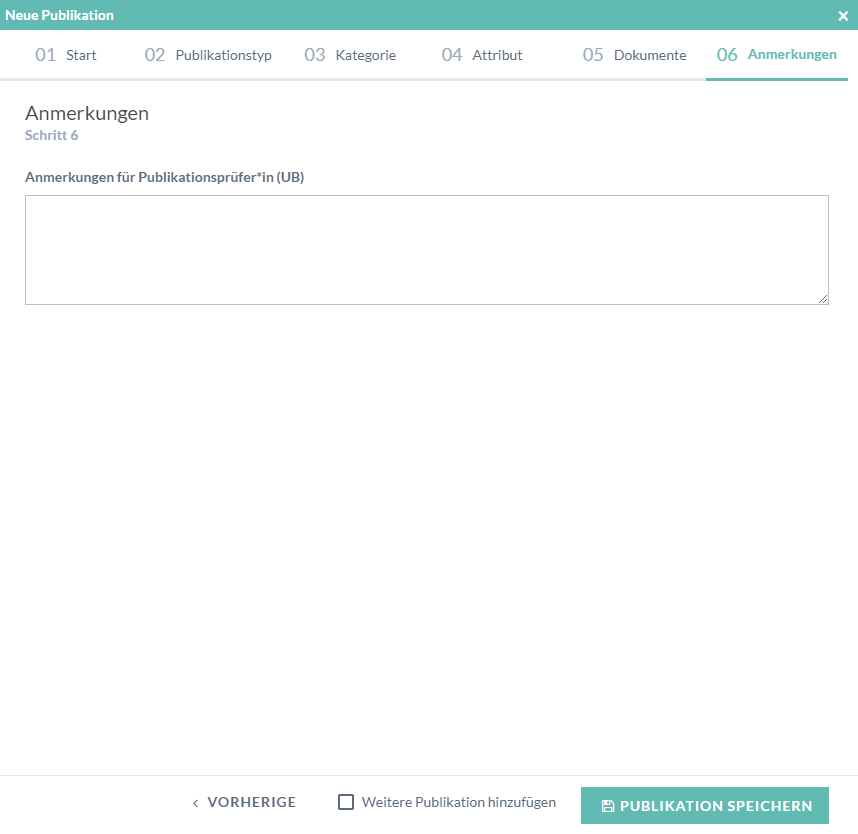-
Schnellstart
-
Modul-Anleitungen
-
-
-
- Publikationen: suchen, filtern, exportieren
- Neue Publikation hinzufügen
- Publikationen mit Forschungseinheiten, -Gruppen und Assoziationen verknüpfen
- ORCID
- Status der Publikation
- Metriken Definition
- Kategorie ändern
- Publikationseinträge Überprüfen
- Benachrichtigungen über die Änderungen
- Neue Publikation hinzufügen (Für Studierende und Doktorierende)
- Submit publication to review
- Alle Artikel anzeigen ( 1 ) Artikel zusammenklappen
-
-
-
- Strukturen (Leitende und Administrierende)
- Benutzerverwaltung
- Rollen reaktivieren/verlängern
- Bestätigte Drittmittel
- Publikationseinträge überprüfen
- Akademische Aktivitäten für andere Person hinzufügen
- Struktur-Objekt z.B. Forschungsgruppe erstellen / Rollen hinzufügen
- Auftritt von Organisationseinheiten im öffentlichen Forschungsportal
-
-
Themenbereiche
-
FAQs und Kontakt
Neue Publikation hinzufügen
Inhalt
Um Ihren Bedürfnissen gerecht zu werden, bietet UNIverse viele Möglichkeiten, Ihre Publikationen zu importieren oder neu zu erfassen. Grundsätzlich wird der Datenbestand aus der bisherigen Forschungsdatenbank übernommen. Darüber hinaus können Sie eine ORCID-ID Verknüpfung anlegen, per SCOPUS importieren, Metadaten aus RIS-Files und CrossRef suchen und übernehmen. Auch gänzlich manuell können Publikationen im System dokumentiert werden.
Tutorial Video
Tutorial in deutscher Sprache:
Tutorial in englischer Sprache:
ORCID Verknüpfung
Ein komfortabler Weg Ihre Publikationen auf dem aktuellsten Stand zu halten ist, eine dauerhafte Verknüpfung über ORCID einzurichten. Die Aktualisierung der Publikationen über ORCID wird täglich automatisch durchgefürt.
* bitte vergewissern Sie sich, dass Ihre ORCID dem Publisher mitgeteilt wurde, (z.B. Scopus verlinkt wurde), bevor Sie die Verknüpfung in UNIverse erstellen. Hier finden SIe mehr Informationen dazu.
Die Verküpfung mit UNIverse kann in wenigen Klicks eingerichet werden. Beachten Sie bitte, dass Sie hierfür in Ihr persönliches Profil wechseln müssen, indem Sie im Hauptmenü den ersten Menüpunkt [Profil & Aktivitäten] auswählen.
Initial werden Sie dann schon in einem Fenster auf die Verknüpfung hingewiesen.
Tutorial in deutscher Sprache:
Tutorial in englischer Sprache:
Nach der Verknüpfung werden Ihre Publikationen in der Publikationsliste angezeigt. Sollten Sie die ORCID-Verknüpfung aufheben wollen, nutzen Sie das Dreipunkte-Menü rechts von Ihrem Profilbild:
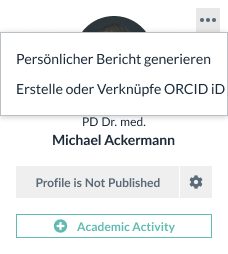
Scopus Import
In SCOPUS suchen
Tutorial in deutscher Sprache:
Tutorial in englischer Sprache:
Öffnen Sie das Publikations-Modul indem Sie im Hauptmenü Forschung – Publikationen auswählen. Sehr prägnant werden Sie in der oberen Menüleiste die Schaltfläche „SCOPUS Import“ sehen. Klicken Sie darauf, um die Suchfunktionen einzublenden.
Es erscheint darunter ein Filter mit Ihrem Namen und Organisation (Basel), aber Sie können die Filter je nach Bedarf einrichten, um das Ergebnis vorab einzuschränken.
Um die Suche nach der Publikationen in Scopus zu starten, klicken Sie auf [In Scopus Suchen].

Importieren
Die Suchergebnisse erscheinen in einem neuen Tab mit der Name [Import aus Scopus (*Anzahl der gefundenen Publikationen)]. Um eine Publikation zu importieren klicken Sie auf [Publikation importieren].
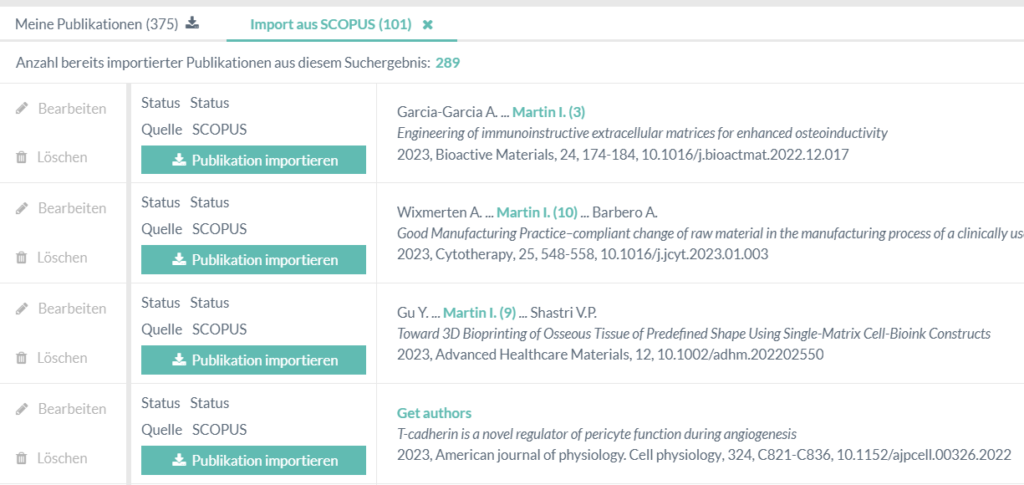
Falls Ihre Position kann nicht automatisch identifiziert werden, wählen Sie „Meine Position in der Liste“ aus:
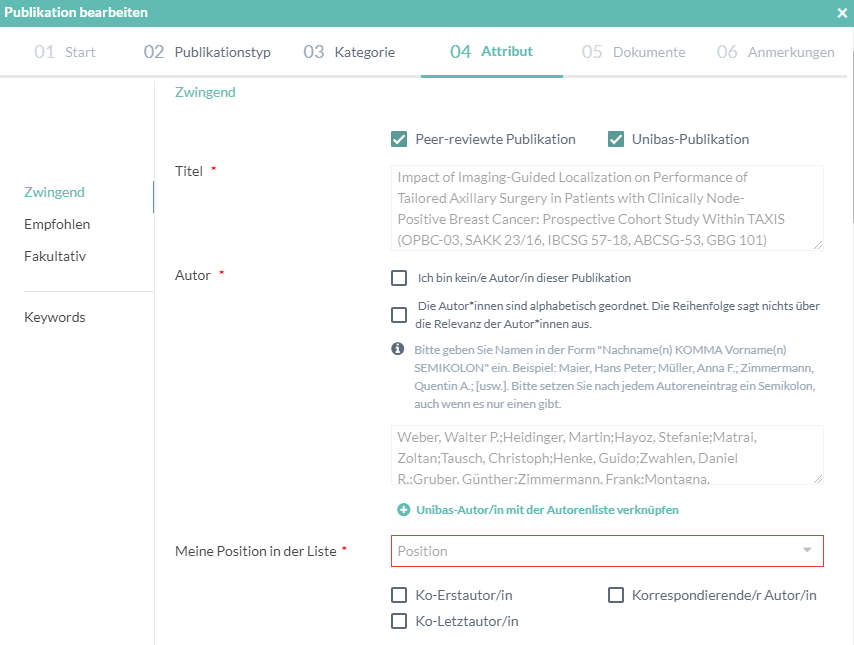
Publikation mit einer Forschungseinheit bzw. -Gruppe oder assoziation verknüpfen
Folgen Sie diesem Link für Informationen:
» Link zu: Publikation mit einer Forschungseinheit bzw. -Gruppe oder Assoziation verknüpfen
Manuelle Eingabe
Manuell müssen nur die Publikationen eingegeben werden, die im Scopus fehlen und nicht importiert werden können. Um manuelle Erfassung zu starten, klicken Sie auf [Neue hinzufügen].

01. Start
Es öffnet sich ein neues Fenster, in dem Sie auswählen können, wie Sie die Publikation hinzufügen möchten:
- Manuell hinzufügen
- aus Crossref importieren
- RIS-Datei hochladen
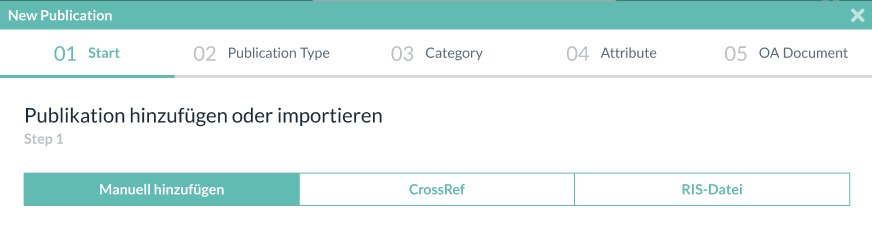
Aus CrossRef importieren
Wenn Sie die DOI von der Publikation eingeben, werden die Daten aus CrossRef importiert. Klicken Sie auf [Weiter], um die Publikation zu importieren.
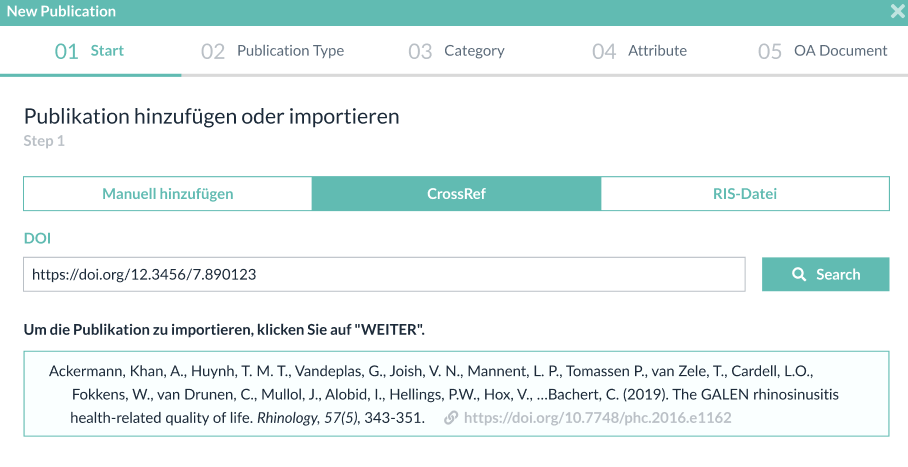
Ris-Datei hochladen
*Eine RIS-Datei ist eine bibliographische Zitatdatei, die in einem von Research Information Systems (RIS) entwickelten Format gespeichert wird. Es enthält eine Reihe von Zeilen, die durch aus zwei Zeichen bestehende Codes und einen entsprechenden Wert begrenzt werden. RIS-Dateien enthalten Informationen wie Titel, Autor, Veröffentlichungsdatum, Schlüsselwörter, Herausgeber, Ausgabenummer sowie Start- und Endseite.
Sie können eine RIS-Datei per Drag&Drop hochladen und dann [Weiter] klicken um sie zu importieren.
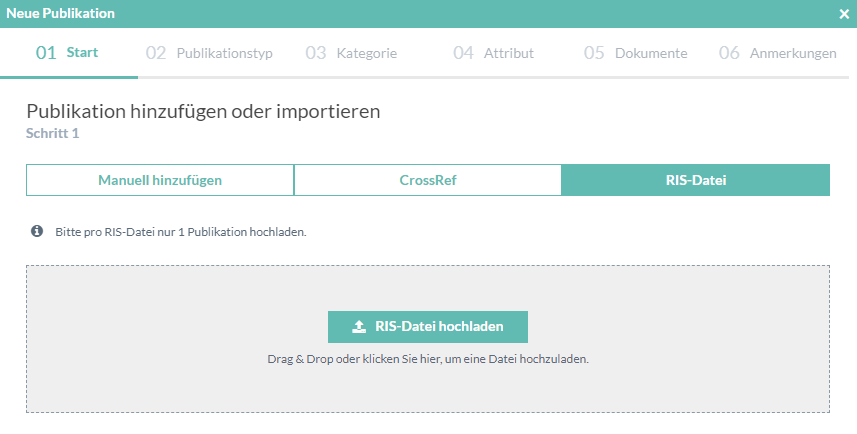
Diese Option dient aber nur für eine einzelne Publikation, d.h. man kann nicht mehrere Publikationen auf einmal hochladen.
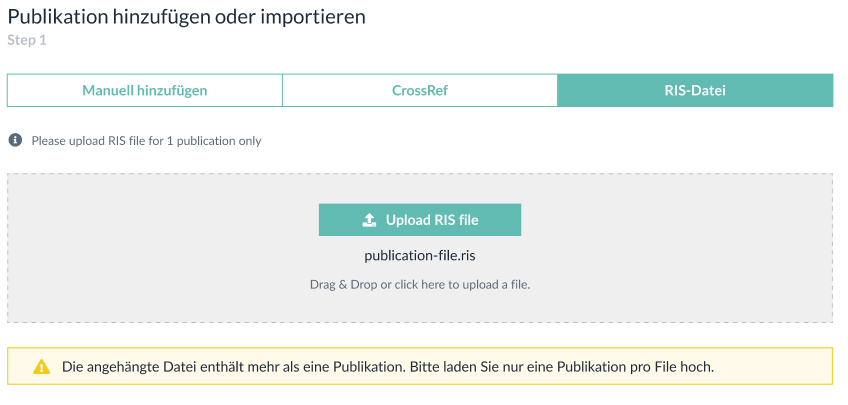
02.Publikationstyp
Wählen Sie den Publikationstyp aus.
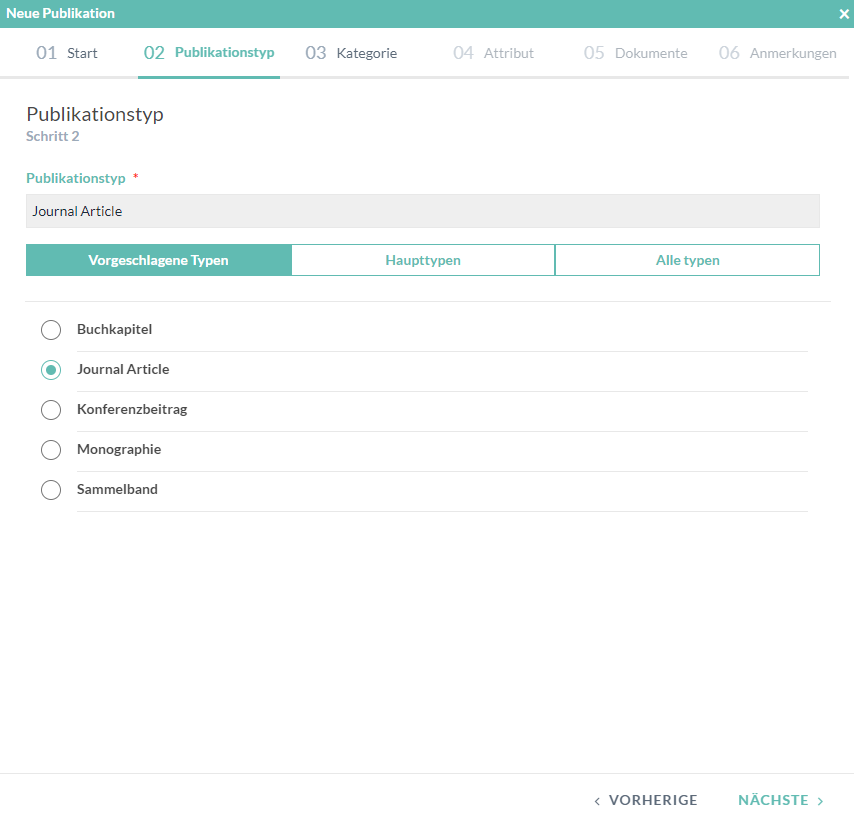
03. Kategorie
Wählen Sie die entsprechende Kategorie aus. Es gibt vorgeschlagenen Kategorien, aber man kann das Häkchen entfernen und aus dem ganzen Modell der akademischen Aktivitäten die Kategorie auswählen.
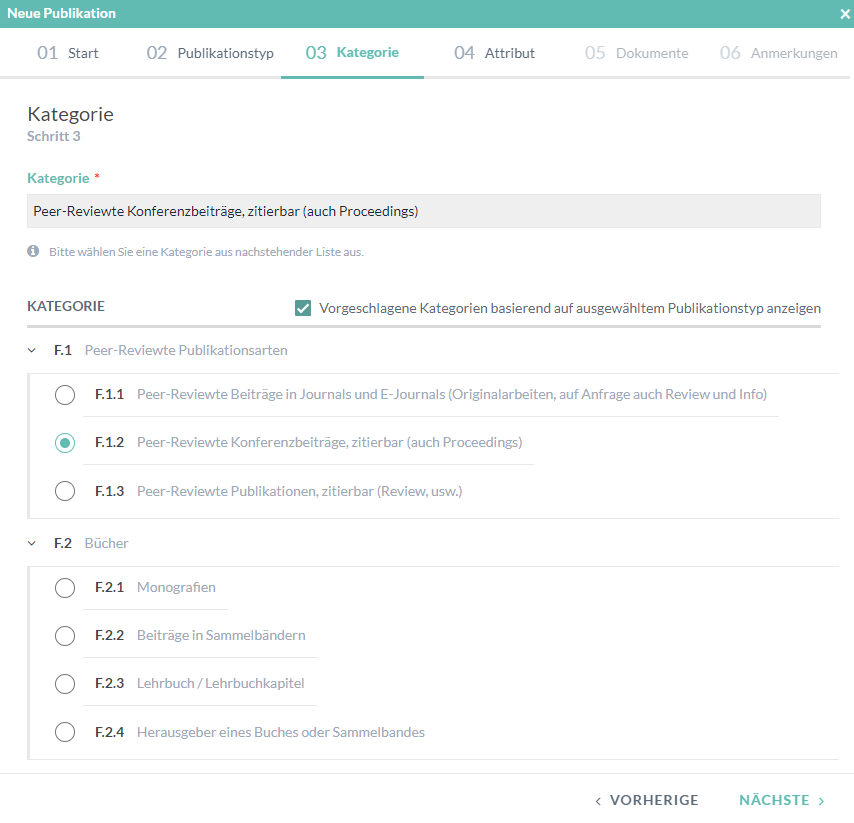
04. Attribut
Hier können Sie die Attribute der Publikation auswählen. Sie sind unterteilt in:
- Zwingend
- Empfohlen
- Fakultativ
*Beachten Sie bitte die Autoren-Liste. Beenden Sie jeden Autoreneintrag mit einem Semikolon. Wenn Sie in der Autoren-Liste vertreten sind – wählen Sie Ihre Position unter [Meine Position in der Liste] aus.
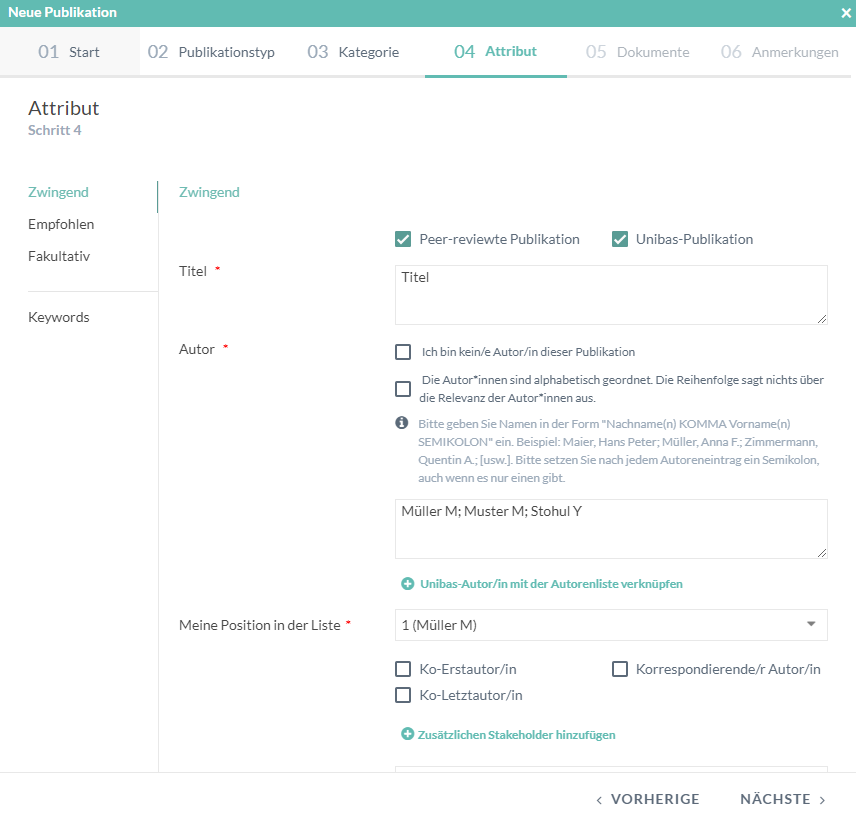
Publikation für eine andere Person hinzufügen
Wenn Sie die Publikation für eine andere Person hinzufügen möchten, setzen Sie ein Häkchen bei [Ich bin kein Autor dieser Publikaion], geben Sie den Namen ein und klicken Sie auf [Unibas-Autor mit der Autorenliste verknüpfen], um den Autor hinzuzufügen. Wählen Sie den Unibas Autor aus der Liste und definieren Sie die Position des Autors. So erscheint diese Publikation in der Publikationsliste von der Person, die sie ausgewählt haben.
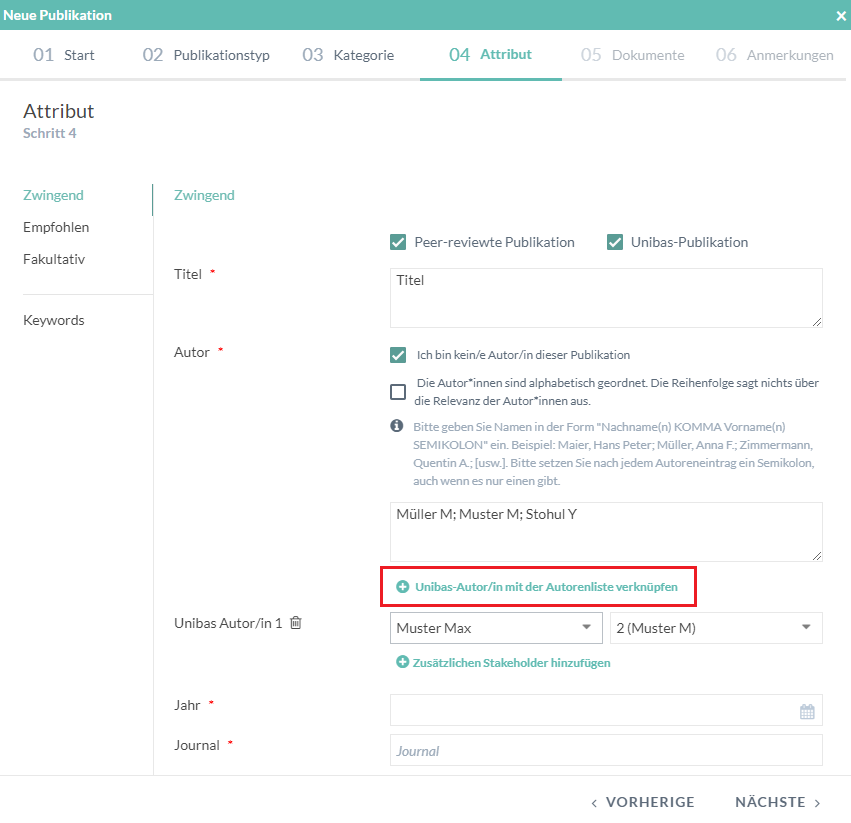
Zusätzlichen Stakeholder hinzufügen
Wenn Sie nicht als Autor aufgeführt sind, aber an der Publikation beteiligt sind (z.B. als Herausgeber/in), können Sie sich als [Zusätzlichen Stakeholder hinzufügen]. Klicken Sie auf die entsprechende Schaltfläche, wählen Sie die Rolle und den Namen aus der Liste aus.
*Alle Publikationen, zu denen Sie als Stakeholder hinzugefügt werden, erscheinen in Ihrer Publikationsliste in UNIverse.
Die Publikationen, zu denen Sie als Herausgeber/in in der Reihe, Investigator oder Collaborator hinzugefügt werden, werden auch auf Ihrer EasyWeb-Seite veröffentlicht.
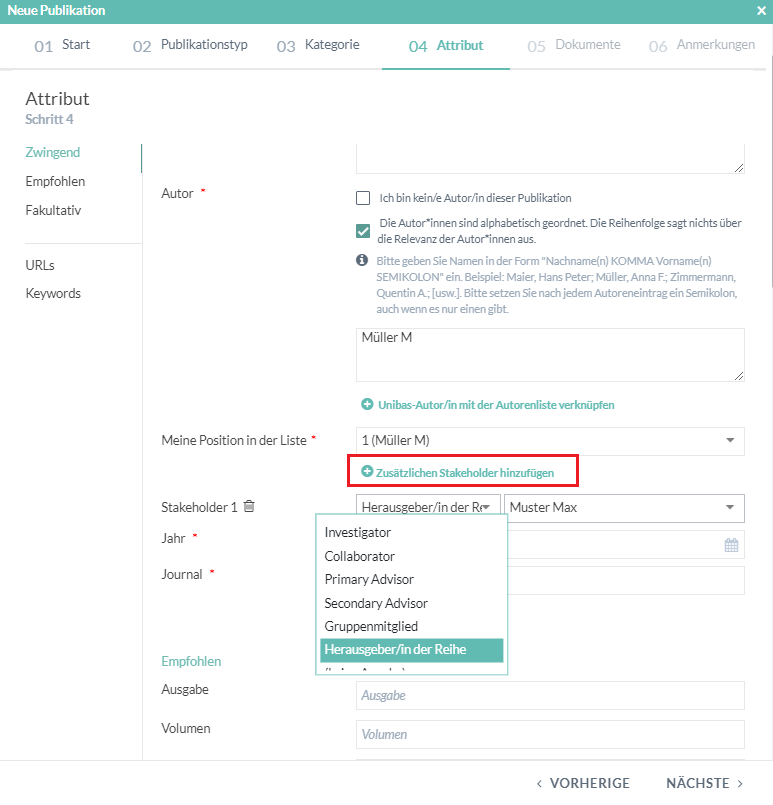
Wenn die Publikation, die Sie manuell erfassen, bereits vorhanden ist, erscheint eine Warnung:
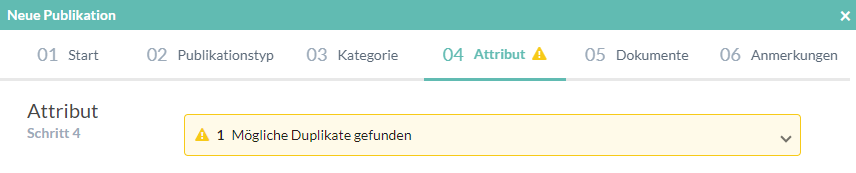
05. Dokument – Open-Access
Tutorial in deutscher Sprache:
Tutorial in englischer Sprache:
Die Publikationen werden über unpaywall aktualisiert und Sie können das Open-Access-Dokument direkt hochladen. Wählen Sie aus, wovon das OA-Dokument gefundet worden ist (z.B. SNSF, EU), oder laden Sie die zusätzlichen Dokumente hoch.
Das System prüft automatisch, ob für die eingegebene Publikation schon Open-Access besteht. Falls der Abgleich positiv war, so finden Sie hier schon die notwendigen Dokumente.
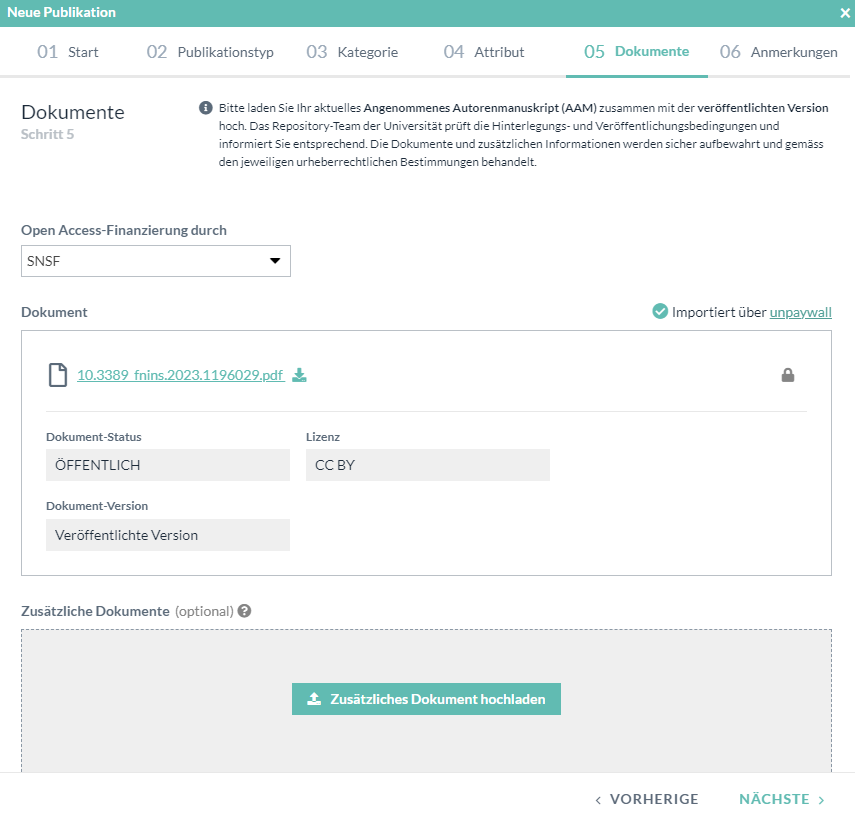
06.Anmerkungen bzw. Notes
Hier können Sie die Anmerkungen für Publikationsprüfer*in (UB) machen. Falls irgendwelche Attribute nicht geändert werden sollen, oder etwas wichtig ist, fügen Sie eine Notiz hinzu. Diese Anmerkungen werden nur für die Publikationsprüfer*innen sichtbar.
Wenn alles eingefügt ist, können Sie [Publikation speichern] und sie erscheint in Ihrer Publikationsliste.